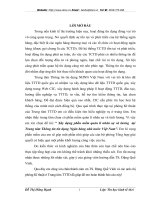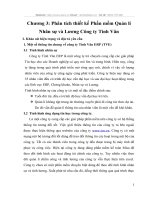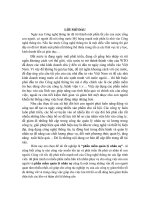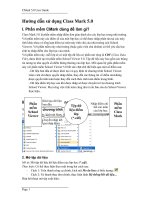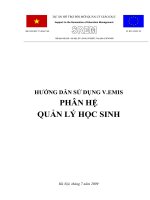TÀI LIỆUHƯỚNG DẪN SỬ DỤNG PHẦN MỀM QUẢN LÝ TRƯỜNG PHÂN HỆ: QUẢN LÝ NHÂN SỰ
Bạn đang xem bản rút gọn của tài liệu. Xem và tải ngay bản đầy đủ của tài liệu tại đây (7.03 MB, 74 trang )
THANH TRA CHÍNH PHỦ
TRƯỜNG CÁN BỘ THANH TRA
TÀI LIỆU
HƯỚNG DẪN SỬ DỤNG
PHẦN MỀM QUẢN LÝ TRƯỜNG
PHÂN HỆ: QUẢN LÝ NHÂN SỰ
Hà Nội 2013
Phần mềm quản lý Trường
Bản ghi nhận thay đổi tài liệu
T - Thêm mới S - Sửa đổi X – Xố
Ngày thay đổi
6/12/2013
Lý do
T
S
X
T
Mơ tả thay đổi
Viết tài liệu
Phiên
mới
bản
1.0
MỤC LỤC
PHẦN I. GIỚI THIỆU CHUNG.................................................................................5
Tài liệu hướng dẫn sử dụng - Phân hệ Quản lý nhân sự
Trang 2
Phần mềm quản lý Trường
I.1 Tổng quan............................................................................................................................5
Khởi động hệ thống.................................................................................................................5
Thực đơn và một số thao tác cơ bản.....................................................................................7
PHẦN II. QUẢN LÝ DANH MỤC.............................................................................8
Danh mục quốc gia..................................................................................................................8
Danh mục phòng ban..............................................................................................................9
11
Danh mục bằng cấp...............................................................................................................11
Danh mục danh hiệu.............................................................................................................13
Danh mục trình độ QLNN...................................................................................................15
17
Danh mục trình độ LLCT....................................................................................................17
19
Danh mục tỉnh.......................................................................................................................19
Danh mục chức vụ.................................................................................................................21
Danh mục ngạch công, viên chức........................................................................................23
Danh mục bậc lương.............................................................................................................25
Danh mục loại hợp đồng......................................................................................................27
Danh mục loại công văn.......................................................................................................29
PHẦN III. QUẢN LÝ NHÂN SỰ.............................................................................31
Hồ sơ nhân sự........................................................................................................................31
Cập nhật chức vụ..................................................................................................................35
38
Q trình đào tạo chun mơn............................................................................................38
Q trình cơng tác.................................................................................................................40
Quan hệ gia đình...................................................................................................................41
Bồi dưỡng nghiệp vụ.............................................................................................................44
Quản lý tiếp nhận, tuyển dụng............................................................................................46
47
Quản lý nghỉ phép.................................................................................................................47
49
Bàn giao hồ sơ........................................................................................................................49
Quá trình nâng ngạch...........................................................................................................51
Theo dõi tiền lương...............................................................................................................53
55
Kê khai tài sản, thu nhập.....................................................................................................55
Tài liệu hướng dẫn sử dụng - Phân hệ Quản lý nhân sự
Trang 3
Phần mềm quản lý Trường
PHẦN IV. QUẢN LÝ HỢP ĐỒNG...........................................................................57
Hợp đồng................................................................................................................................57
59
PHẦN V. QUẢN LÝ CƠNG VĂN............................................................................59
Cơng văn.................................................................................................................................59
PHẦN VI. QUẢN LÝ KHEN THƯỞNG – KỶ LUẬT...........................................61
Khen thưởng, kỷ luật............................................................................................................61
PHẦN VII. BÁO CÁO...............................................................................................63
Phân bổ nhân sự theo phòng ban........................................................................................63
63
Bảng sinh nhật nhân viên.....................................................................................................63
Danh bạ điện thoại nội bộ....................................................................................................64
Báo cáo tổng hợp...................................................................................................................65
Theo dõi lương nhân viên.....................................................................................................66
Theo dõi biến động nhân sự.................................................................................................67
Theo dõi nghỉ phép................................................................................................................68
Theo dõi hợp đồng lao động.................................................................................................69
Bàn giao hồ sơ........................................................................................................................70
Lý lịch trích ngang của cán bộ............................................................................................71
Thâm niên ngành giáo..........................................................................................................72
Thâm niên ngành thanh tra.................................................................................................73
Tài liệu hướng dẫn sử dụng - Phân hệ Quản lý nhân sự
Trang 4
Phần mềm quản lý Trường
PHẦN I. GIỚI THIỆU CHUNG
I.1
Tổng quan
Phần quản lý nhân sự trong phần mềm quản lý trường Cán bộ thanh tra có các
chức năng sau:
• Quản lý danh mục
• Quản lý nhân sự
• Quản lý hợp đồng
• Quản lý cơng văn
• Quản lý khen thưởng – kỷ luật
• Báo cáo
Phần quản lý nhân sự hướng đến đối tượng sử dụng là cán bộ phòng nhân sự
trong trường. Phần mềm cho phép quản lý, theo dõi các thông tin về cán bộ trong
trường, cũng như các thông tin khác liên quan đến quy trình quản lý nhân sự, như
ngạch cơng chức, hệ số lương, nghỉ phép, … Ngồi ra, phần mềm cịn cho phép quản
lý các cơng văn, hợp đồng nhân sự và các quyết định khen thưởng, kỷ luật. Không chỉ
dừng lại ở mức quản lý và lưu trữ, phần mềm còn hỗ trợ xuất các báo cáo được sử
dụng trong quy trình quản lý nhân sự ở trường Cán bộ thanh tra, giúp cho việc thực
hiện công việc được dễ dàng và thuận tiện hơn. Tài liệu hướng dẫn sử dụng được chia
thành các phần, tương ứng với từng chức năng như sau:
Phần I Giới thiệu chung
Phần II Quản lý danh mục
Phần III Quản lý nhân sự
Phần IV Quản lý hợp đồng
Phần V Quản lý công văn
Phần VI Quản lý khen thưởng – kỷ luật
Phần VII Báo cáo
Khởi động hệ thống
Chạy chương trình như một ứng dụng trên Web thơng qua trình duyệt (IE,
Firefox, hoặc Chrome) và địa chỉ được cung cấp.
Dạng: http://Địa chỉ IP máy chủ:Cởng máy chủ
VD: http://192.168.100.123:8089
Trong đó 192.168.100.123 là địa chỉ IP máy chủ
8089 cổng máy chủ
Tài liệu hướng dẫn sử dụng - Phân hệ Quản lý nhân sự
Trang 5
Phần mềm quản lý Trường
Sau khi gõ địa chỉ phần mềm vào trình duyệt, nhấn Enter ta sẽ thấy màn hình trang
chính phần mềm xuất hiện.
Màn hình chính xuất hiện chọn chức năng quản lý nhân sự
Màn hình đăng nhập hiện ra, nhập thông tin đăng nhập vào 2 ô tên đăng nhập và
mật khẩu.
Tài liệu hướng dẫn sử dụng - Phân hệ Quản lý nhân sự
Trang 6
Phần mềm quản lý Trường
Sau khi đã điền thông tin, ấn nút Đăng nhập hoặc nhấn phím Enter để đăng nhập
vào hệ thống. Nếu thông tin đăng nhập sai sẽ có thơng báo trên màn hình.
Trường hợp tài khoản khơng đăng nhập được do quên mật khẩu liên hệ với quản
trị hệ thống để được trợ giúp cấp lại mật khẩu.
Thực đơn và một số thao tác cơ bản
Sau khi đăng nhập thành cơng, màn hình chính của phần Quản lý nhân sự sẽ hiển
thị.
Phần được khoanh đỏ trên hình là thực đơn chính của phần mềm. Sử dụng thực
đơn này, người sử dụng có thể truy cập đến tồn bộ các chức năng của hệ thống.
Tài liệu hướng dẫn sử dụng - Phân hệ Quản lý nhân sự
Trang 7
Phần mềm quản lý Trường
PHẦN II.
QUẢN LÝ DANH MỤC
Danh mục quốc gia
Cách chọn: Quản lý danh mục > Danh mục quốc gia
Giao diện chính là màn hình hiển thị danh mục quốc gia có trong hệ thống.
Từ màn hình này, người sử dụng có thể thực hiện các thao tác thêm, sửa, xóa
danh mục.
a. Thêm danh mục
Để thêm danh mục quốc gia, người dùng nhập các thông tin cần thiết vào form
nhập liệu và ấn Thêm mới để hoàn thành. Trong q trình nhập, người dùng có thể ấn
nút Hủy bỏ để hủy thao tác nhập và xóa trắng form.
b. Sửa danh mục
Tài liệu hướng dẫn sử dụng - Phân hệ Quản lý nhân sự
Trang 8
Phần mềm quản lý Trường
Để sửa danh mục quốc gia, click chuột vào nút cập nhật tương ứng với danh
mục muốn sửa. Các thông tin của danh mục cần sửa sẽ được nhập vào form nhập. Sau
khi thực hiện sửa thông tin xong, người dùng chọn nút Cập nhật để lưu thay đởi. Trong
q trình sửa đởi, người dùng cũng có thể chọn nút Hủy bỏ để hủy thao tác sửa và xóa
trắng form nhập.
c. Xóa danh mục
Để xóa danh mục, chọn nút Xóa tương ứng với danh mục muốn xóa trong bảng.
Một bảng thoại sẽ hiện ra, xác nhận yêu cầu xóa của người dùng. Click OK để xác
nhận, hoặc Hủy bỏ để hủy thao tác xóa. Nếu người dùng chọn OK, danh mục sẽ bị
xóa.
Danh mục phịng ban
Cách chọn: Quản lý danh mục > Danh mục phòng ban
Giao diện chính là màn hình hiển thị danh mục phịng ban có trong hệ thống.
Tài liệu hướng dẫn sử dụng - Phân hệ Quản lý nhân sự
Trang 9
Phần mềm quản lý Trường
Từ màn hình này, người sử dụng có thể thực hiện các thao tác thêm, sửa, xóa
danh mục.
a. Thêm danh mục
Để thêm danh mục phịng ban, người dùng nhập các thông tin cần thiết vào
form nhập liệu và ấn Thêm mới để hoàn thành. Trong quá trình nhập, người dùng có
thể ấn nút Hủy bỏ để hủy thao tác nhập và xóa trắng form.
b. Sửa danh mục
Để sửa danh mục phòng ban, click chuột vào nút cập nhật tương ứng với danh
mục muốn sửa. Các thông tin của danh mục cần sửa sẽ được nhập vào form nhập. Sau
khi thực hiện sửa thông tin xong, người dùng chọn nút Cập nhật để lưu thay đổi. Trong
Tài liệu hướng dẫn sử dụng - Phân hệ Quản lý nhân sự
Trang 10
Phần mềm quản lý Trường
q trình sửa đởi, người dùng cũng có thể chọn nút Hủy bỏ để hủy thao tác sửa và xóa
trắng form nhập.
c. Xóa danh mục
Để xóa danh mục, chọn nút Xóa tương ứng với danh mục muốn xóa trong bảng.
Một bảng thoại sẽ hiện ra, xác nhận yêu cầu xóa của người dùng. Click OK để xác
nhận, hoặc Hủy bỏ để hủy thao tác xóa. Nếu người dùng chọn OK, danh mục sẽ bị
xóa.
Danh mục bằng cấp
Cách chọn: Quản lý danh mục > Danh mục bằng cấp
Giao diện chính là màn hình hiển thị danh mục bằng cấp có trong hệ thống.
Tài liệu hướng dẫn sử dụng - Phân hệ Quản lý nhân sự
Trang 11
Phần mềm quản lý Trường
Từ màn hình này, người sử dụng có thể thực hiện các thao tác thêm, sửa, xóa
danh mục.
a. Thêm danh mục
Để thêm danh mục bằng cấp, người dùng nhập các thông tin cần thiết vào form
nhập liệu và ấn Thêm mới để hoàn thành. Trong quá trình nhập, người dùng có thể ấn
nút Hủy bỏ để hủy thao tác nhập và xóa trắng form.
b. Sửa danh mục
Để sửa danh mục bằng cấp, click chuột vào nút cập nhật tương ứng với danh
mục muốn sửa. Các thông tin của danh mục cần sửa sẽ được nhập vào form nhập. Sau
khi thực hiện sửa thông tin xong, người dùng chọn nút Cập nhật để lưu thay đổi. Trong
quá trình sửa đởi, người dùng cũng có thể chọn nút Hủy bỏ để hủy thao tác sửa và xóa
trắng form nhập.
Tài liệu hướng dẫn sử dụng - Phân hệ Quản lý nhân sự
Trang 12
Phần mềm quản lý Trường
c. Xóa danh mục
Để xóa danh mục, chọn nút Xóa tương ứng với danh mục muốn xóa trong bảng.
Một bảng thoại sẽ hiện ra, xác nhận yêu cầu xóa của người dùng. Click OK để xác
nhận, hoặc Hủy bỏ để hủy thao tác xóa. Nếu người dùng chọn OK, danh mục sẽ bị
xóa.
Danh mục danh hiệu
Cách chọn: Quản lý danh mục > Danh mục danh hiệu
Giao diện chính là màn hình hiển thị danh mục danh hiệu có trong hệ thống.
Tài liệu hướng dẫn sử dụng - Phân hệ Quản lý nhân sự
Trang 13
Phần mềm quản lý Trường
Từ màn hình này, người sử dụng có thể thực hiện các thao tác thêm, sửa, xóa
danh mục.
a. Thêm danh mục
Để thêm danh mục danh hiệu, người dùng nhập các thông tin cần thiết vào form
nhập liệu và ấn Thêm mới để hoàn thành. Trong quá trình nhập, người dùng có thể ấn
nút Hủy bỏ để hủy thao tác nhập và xóa trắng form.
b. Sửa danh mục
Để sửa danh mục danh hiệu, click chuột vào nút cập nhật tương ứng với danh
mục muốn sửa. Các thông tin của danh mục cần sửa sẽ được nhập vào form nhập. Sau
khi thực hiện sửa thông tin xong, người dùng chọn nút Cập nhật để lưu thay đổi. Trong
quá trình sửa đởi, người dùng cũng có thể chọn nút Hủy bỏ để hủy thao tác sửa và xóa
trắng form nhập.
Tài liệu hướng dẫn sử dụng - Phân hệ Quản lý nhân sự
Trang 14
Phần mềm quản lý Trường
c. Xóa danh mục
Để xóa danh mục, chọn nút Xóa tương ứng với danh mục muốn xóa trong bảng.
Một bảng thoại sẽ hiện ra, xác nhận yêu cầu xóa của người dùng. Click OK để xác
nhận, hoặc Hủy bỏ để hủy thao tác xóa. Nếu người dùng chọn OK, danh mục sẽ bị
xóa.
Danh mục trình độ QLNN
Cách chọn: Quản lý danh mục > Danh mục trình độ QLNN
Giao diện chính là màn hình hiển thị danh mục trình độ quản lý nhà nước
(QLNN) có trong hệ thống.
Tài liệu hướng dẫn sử dụng - Phân hệ Quản lý nhân sự
Trang 15
Phần mềm quản lý Trường
Từ màn hình này, người sử dụng có thể thực hiện các thao tác thêm, sửa, xóa
danh mục.
a. Thêm danh mục
Để thêm danh mục trình độ QLNN, người dùng nhập các thông tin cần thiết vào
form nhập liệu và ấn Thêm mới để hoàn thành. Trong q trình nhập, người dùng có
thể ấn nút Hủy bỏ để hủy thao tác nhập và xóa trắng form.
b. Sửa danh mục
Để sửa danh mục trình độ QLNN, click chuột vào nút cập nhật tương ứng với
danh mục muốn sửa. Các thông tin của danh mục cần sửa sẽ được nhập vào form
nhập. Sau khi thực hiện sửa thông tin xong, người dùng chọn nút Cập nhật để lưu thay
đổi. Trong q trình sửa đởi, người dùng cũng có thể chọn nút Hủy bỏ để hủy thao tác
sửa và xóa trắng form nhập.
Tài liệu hướng dẫn sử dụng - Phân hệ Quản lý nhân sự
Trang 16
Phần mềm quản lý Trường
c. Xóa danh mục
Để xóa danh mục, chọn nút Xóa tương ứng với danh mục muốn xóa trong bảng.
Một bảng thoại sẽ hiện ra, xác nhận yêu cầu xóa của người dùng. Click OK để xác
nhận, hoặc Hủy bỏ để hủy thao tác xóa. Nếu người dùng chọn OK, danh mục sẽ bị
xóa.
Danh mục trình độ LLCT
Cách chọn: Quản lý danh mục > Danh mục trình độ LLCT
Giao diện chính là màn hình hiển thị danh mục quốc gia có trong hệ thống.
Tài liệu hướng dẫn sử dụng - Phân hệ Quản lý nhân sự
Trang 17
Phần mềm quản lý Trường
Từ màn hình này, người sử dụng có thể thực hiện các thao tác thêm, sửa, xóa
danh mục.
a. Thêm danh mục
Để thêm danh mục trình độ LLCT, người dùng nhập các thông tin cần thiết vào
form nhập liệu và ấn Thêm mới để hoàn thành. Trong q trình nhập, người dùng có
thể ấn nút Hủy bỏ để hủy thao tác nhập và xóa trắng form.
b. Sửa danh mục
Để sửa danh mục trình độ LLCT, click chuột vào nút cập nhật tương ứng với
danh mục muốn sửa. Các thông tin của danh mục cần sửa sẽ được nhập vào form
nhập. Sau khi thực hiện sửa thông tin xong, người dùng chọn nút Cập nhật để lưu thay
đổi. Trong q trình sửa đởi, người dùng cũng có thể chọn nút Hủy bỏ để hủy thao tác
sửa và xóa trắng form nhập.
Tài liệu hướng dẫn sử dụng - Phân hệ Quản lý nhân sự
Trang 18
Phần mềm quản lý Trường
c. Xóa danh mục
Để xóa danh mục, chọn nút Xóa tương ứng với danh mục muốn xóa trong bảng.
Một bảng thoại sẽ hiện ra, xác nhận yêu cầu xóa của người dùng. Click OK để xác
nhận, hoặc Hủy bỏ để hủy thao tác xóa. Nếu người dùng chọn OK, danh mục sẽ bị
xóa.
Danh mục tỉnh
Cách chọn: Quản lý danh mục > Danh mục tỉnh
Giao diện chính là màn hình hiển thị danh mục tỉnh có trong hệ thống.
Tài liệu hướng dẫn sử dụng - Phân hệ Quản lý nhân sự
Trang 19
Phần mềm quản lý Trường
Từ màn hình này, người sử dụng có thể thực hiện các thao tác thêm, sửa, xóa
danh mục.
a. Thêm danh mục
Để thêm danh mục tỉnh, người dùng nhập các thông tin cần thiết vào form nhập
liệu và ấn Thêm mới để hồn thành. Trong q trình nhập, người dùng có thể ấn nút
Hủy bỏ để hủy thao tác nhập và xóa trắng form.
b. Sửa danh mục
Để sửa danh mục tỉnh, click chuột vào nút cập nhật tương ứng với danh mục
muốn sửa. Các thông tin của danh mục cần sửa sẽ được nhập vào form nhập. Sau khi
thực hiện sửa thông tin xong, người dùng chọn nút Cập nhật để lưu thay đởi. Trong
q trình sửa đởi, người dùng cũng có thể chọn nút Hủy bỏ để hủy thao tác sửa và xóa
trắng form nhập.
Tài liệu hướng dẫn sử dụng - Phân hệ Quản lý nhân sự
Trang 20
Phần mềm quản lý Trường
c. Xóa danh mục
Để xóa danh mục, chọn nút Xóa tương ứng với danh mục muốn xóa trong bảng.
Một bảng thoại sẽ hiện ra, xác nhận yêu cầu xóa của người dùng. Click OK để xác
nhận, hoặc Hủy bỏ để hủy thao tác xóa. Nếu người dùng chọn OK, danh mục sẽ bị
xóa.
Danh mục chức vụ
Cách chọn: Quản lý danh mục > Danh mục chức vụ
Giao diện chính là màn hình hiển thị danh mục chức vụ có trong hệ thống.
Tài liệu hướng dẫn sử dụng - Phân hệ Quản lý nhân sự
Trang 21
Phần mềm quản lý Trường
Từ màn hình này, người sử dụng có thể thực hiện các thao tác thêm, sửa, xóa
danh mục.
a. Thêm danh mục
Để thêm danh mục chức vụ, người dùng nhập các thông tin cần thiết vào form
nhập liệu và ấn Thêm mới để hoàn thành. Trong quá trình nhập, người dùng có thể ấn
nút Hủy bỏ để hủy thao tác nhập và xóa trắng form.
b. Sửa danh mục
Để sửa danh mục chức vụ, click chuột vào nút cập nhật tương ứng với danh
mục muốn sửa. Các thông tin của danh mục cần sửa sẽ được nhập vào form nhập. Sau
khi thực hiện sửa thông tin xong, người dùng chọn nút Cập nhật để lưu thay đổi. Trong
quá trình sửa đởi, người dùng cũng có thể chọn nút Hủy bỏ để hủy thao tác sửa và xóa
trắng form nhập.
Tài liệu hướng dẫn sử dụng - Phân hệ Quản lý nhân sự
Trang 22
Phần mềm quản lý Trường
c. Xóa danh mục
Để xóa danh mục, chọn nút Xóa tương ứng với danh mục muốn xóa trong bảng.
Một bảng thoại sẽ hiện ra, xác nhận yêu cầu xóa của người dùng. Click OK để xác
nhận, hoặc Hủy bỏ để hủy thao tác xóa. Nếu người dùng chọn OK, danh mục sẽ bị
xóa.
Danh mục ngạch cơng, viên chức
Cách chọn: Quản lý danh mục > Danh mục ngạch cơng, viên chức
Giao diện chính là màn hình hiển thị danh mục ngạch cơng, viên chức có trong
hệ thống.
Tài liệu hướng dẫn sử dụng - Phân hệ Quản lý nhân sự
Trang 23
Phần mềm quản lý Trường
Từ màn hình này, người sử dụng có thể thực hiện các thao tác thêm, sửa, xóa
danh mục.
a. Thêm danh mục
Để thêm danh mục ngạch cơng, viên chức, người dùng nhập các thông tin cần
thiết vào form nhập liệu và ấn Thêm mới để hoàn thành. Trong q trình nhập, người
dùng có thể ấn nút Hủy bỏ để hủy thao tác nhập và xóa trắng form.
b. Sửa danh mục
Để sửa danh mục ngạch công, viên chức, click chuột vào nút cập nhật tương
ứng với danh mục muốn sửa. Các thông tin của danh mục cần sửa sẽ được nhập vào
form nhập. Sau khi thực hiện sửa thông tin xong, người dùng chọn nút Cập nhật để lưu
Tài liệu hướng dẫn sử dụng - Phân hệ Quản lý nhân sự
Trang 24
Phần mềm quản lý Trường
thay đởi. Trong q trình sửa đởi, người dùng cũng có thể chọn nút Hủy bỏ để hủy
thao tác sửa và xóa trắng form nhập.
c. Xóa danh mục
Để xóa danh mục, chọn nút Xóa tương ứng với danh mục muốn xóa trong bảng.
Một bảng thoại sẽ hiện ra, xác nhận yêu cầu xóa của người dùng. Click OK để xác
nhận, hoặc Hủy bỏ để hủy thao tác xóa. Nếu người dùng chọn OK, danh mục sẽ bị
xóa.
Danh mục bậc lương
Cách chọn: Quản lý danh mục > Danh mục bậc lương
Giao diện chính là màn hình hiển thị danh mục bậc lương có trong hệ thống.
Tài liệu hướng dẫn sử dụng - Phân hệ Quản lý nhân sự
Trang 25